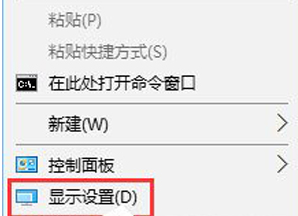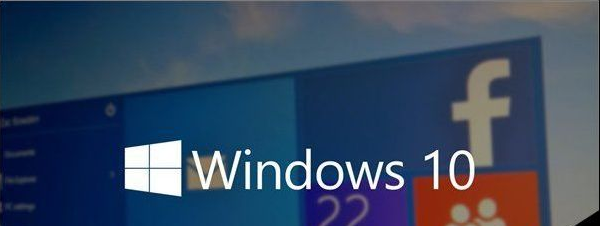- 编辑:飞飞系统
- 时间:2023-09-24
小伙伴们,您平时使用电脑时有备份电脑上文件软件的习惯吗?反正我没有这个习惯。我之所以无法养成这个备份习惯,很大一个原因就是我总是容易忘记、拖延。不过小编今天要讲的是win10系统如何备份,所以小伙伴们,我们接着往下看吧?
关于电脑备份的重要性,相信大家都非常清楚!那么Windows 10系统如何进行系统备份呢?可能不是每个人都意识到这个问题,所以今天我就来告诉大家如何备份你的win10系统。
1、点击打开“开始菜单”,选择“设置”按钮,在打开的页面找到“更新和安全”项点击进入,如下图;
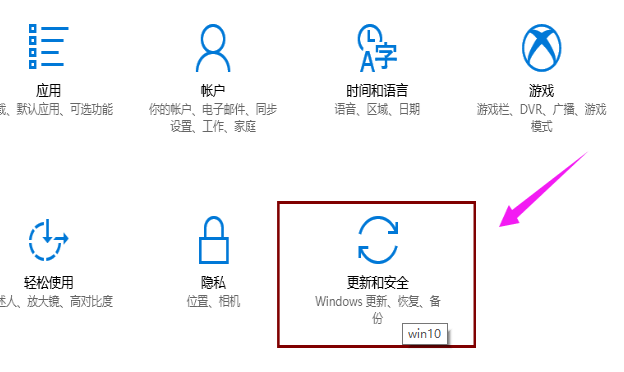
系统备份图-1
2.切换到“备份”选项卡,然后单击“转到‘备份和还原(Windows 7)’按钮
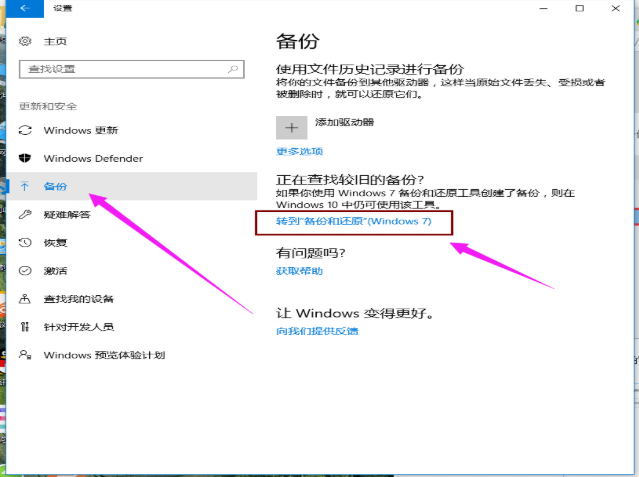
win10 图2
3. 单击“设置备份”按钮
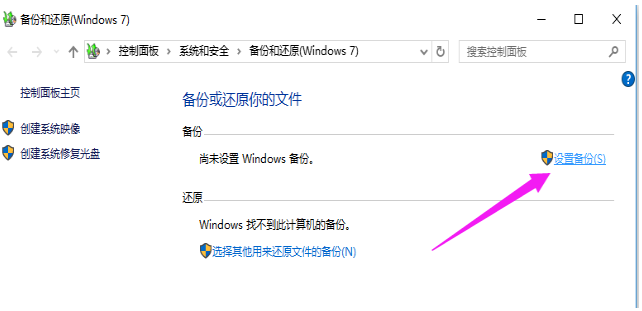
系统备份图-3
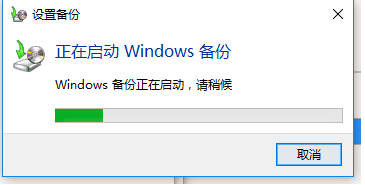
备份图4
4. 在此选择“保存备份的位置”。建议将备份文件保存到外部存储设备。选择要将文件备份到的磁盘,然后单击“下一步”按钮。
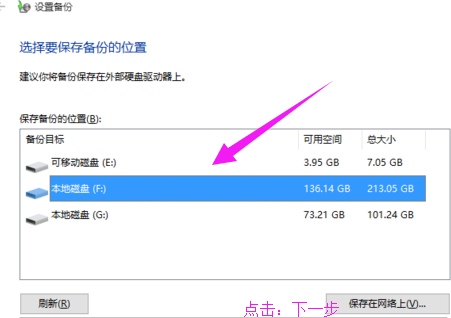
win10 图5
5. 单击此处的默认选择(“要求Windows 选择(推荐)”),然后单击“下一步”按钮。
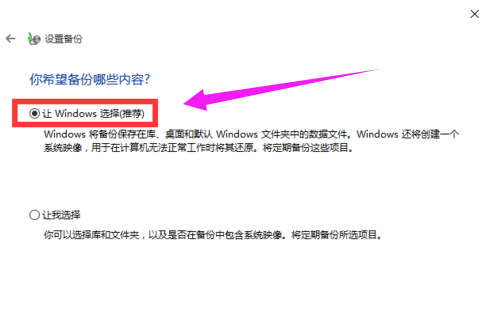
备份图6
6. 确认设备的备份选项,如果正确则单击“保存设置和备份”按钮。
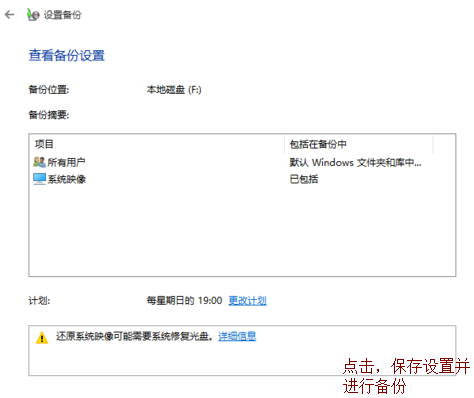
备份图7
7、自动返回“备份与恢复”界面,进入“系统备份”操作,耐心等待整个备份操作完成。
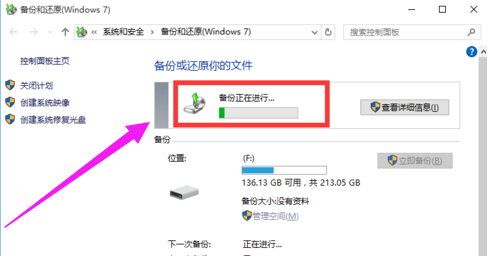
备份图8
以上就是win10系统如何备份的说明~